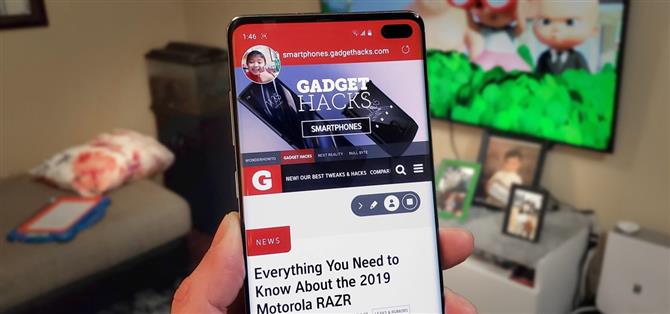Een van de meer low-key functies die bij de Note 10 aankwamen, was de mogelijkheid om uw scherm eenvoudig systeembreed op te nemen. Gelukkig zal deze langverwachte functie eindelijk zijn weg vinden naar populaire Galaxy-apparaten zoals de S10 en Note 9 dankzij One UI 2.
In het verleden was schermopname op je Galaxy zonder de hulp van een app van derden een tamelijk ingewikkeld proces van het toevoegen van externe services zoals WhatsApp aan de Game Launcher-app. Zelfs toen was deze functie beperkt tot niet-native apps, wat betekende dat je geen vooraf geïnstalleerde apps zoals Google Maps, Chrome en Samsung Messages kon screenen. Eén gebruikersinterface beoogt dit proces te stroomlijnen à la Note 10.
- Mis het niet: schakel de nieuwe gebaren van Android 10 op uw Samsung in met één gebruikersinterface 2
Net als Note 10 hebben Galaxy-apparaten die de One UI 2-update uitvoeren ook een tegel Quick Settings voor schermopname, standaard te vinden op de tweede pagina. Natuurlijk kunt u de tegel “Schermrecorder” eenvoudig naar een handigere locatie verplaatsen door op het driepunten-menupictogram te drukken en “Knopvolgorde” te selecteren. Sleep vanaf daar eenvoudig de tegel naar een plek naar keuze en tik op “Gereed” om de wijzigingen op te slaan.


Zodra u begint met opnemen, verschijnt een videopictogram in de statusbalk om u te laten weten dat er een schermopname plaatsvindt. Bovendien hebt u ook toegang tot een werkbalk waarmee u over uw opname kunt tekenen of de camera aan de voorzijde in staat stelt uw gezicht in realtime te tonen. De werkbalk zelf wordt niet weergegeven in het eindproduct, zoals te zien is in de GIF hieronder.


De schermrecorderfunctie kan nauwkeurig worden afgesteld via de pagina Instellingen. Dit kan worden gedaan door lang op de tegel Snelle instellingen te drukken of door het onderstaande menu te volgen. Van daaruit kunt u kiezen of u tijdens de opname interne audio wilt vastleggen en de videokwaliteit van zowel de schermopname als de camera aan de voorzijde aanpassen.
Instellingen -> Geavanceerde functies -> Screenshots en schermrecorder -> Instellingen voor schermrecorder


- Download Android How via Facebook, Twitter, Reddit, Pinterest of Flipboard
- Aanmelden voor Android How ‘wekelijkse nieuwsbrief voor alleen Android
- Abonneer je op de nieuwste video’s van Android How op YouTube
Coverafbeelding, screenshots en GIF’s van Amboy Manalo / Android How